Ако сте еден од оние поединци кои претпочитаат да чекаат некое време пред да инсталираат нови главни верзии на системи и да читаат различни написи за тоа како работи одреден систем, тогаш овој напис исто така ќе ви биде корисен. Поминаа неколку месеци откако Apple го претстави сосема новиот оперативен систем macOS 11 Big Sur, заедно со iOS и iPadOS 14, watchOS 7 и tvOS 14. Пред неколку недели, конечно го видовме објавувањето на првата јавна верзија на овој систем . Вистината е дека корисниците не се жалат на macOS Big Sur на кој било начин, напротив. Ако моментално користите macOS 10.15 Catalina или порано и размислувате за можно ажурирање, можете да прочитате повеќе за тоа што може да очекувате во macOS Big Sur подолу.
Тоа би можело да биде ве интересира

Конечно нов дизајн
Главната работа што не може да се занемари во macOS 11 Big Sur е сосема новиот дизајн на корисничкиот интерфејс. Корисниците со години бараа промена во изгледот на macOS и конечно ја добија. Во споредба со macOS 10.15 Catalina и постари, Big Sur нуди позаоблени форми, па острите се отстранети. Според самиот Apple, ова е најголемата промена во дизајнот на macOS од претставувањето на Mac OS X. Генерално, macOS 11 Big Sur може да ви даде впечаток дека сте повеќе на iPad. Ова чувство секако не е лошо, напротив оваа година Apple се обиде на некој начин да го унифицира изгледот на системот. Но, не грижете се - спојувањето на macOS и iPadOS не треба да се случи во блиска иднина. На пример, новиот Dock и неговите икони, попроѕирна горна лента или кружни прозорци на апликации може да се истакнат од новиот дизајн.
Центар за контрола и известување
Слично на iOS и iPadOS, во macOS 11 Big Sur ќе најдете нов центар за контрола и известување. Дури и во овој случај, Apple беше инспириран од iOS и iPadOS, во кои можете да го најдете центарот за контрола и известување. Во контролниот центар, можете лесно да (де)активирате Wi-Fi, Bluetooth или AirDrop, или можете да ја прилагодите јачината и осветленоста на екранот овде. Можете лесно да го отворите Контролниот центар во горната лента со допирање на двата прекинувачи. Што се однесува до центарот за известување, тој сега е поделен на две половини. Првиот ги содржи сите известувања, вториот содржи графички контроли. Можете да пристапите до центарот за известувања со едноставно допирање на тековното време во горниот десен агол на екранот.
Сафари 14
Меѓу другото, технолошките гиганти постојано се натпреваруваат да дојдат до подобар веб-прелистувач. Прелистувачот Safari веројатно најчесто се споредува со прелистувачот Google Chrome. За време на презентацијата, Apple соопшти дека новата верзија на Safari е неколку десетици проценти побрза од Chrome. По првото лансирање, ќе откриете дека прелистувачот Safari 14 е навистина многу брз и непотребен. Покрај тоа, Apple излезе и со редизајниран дизајн кој е поедноставен и поелегантен, по примерот на целиот систем. Сега можете да ја уредувате и почетната страница, каде што можете да ја промените позадината или можете да скриете или прикажувате поединечни елементи овде. Во Safari 14 се зајакнати и безбедноста и приватноста - сега се одвива автоматско спречување на следење од тракери. Можете да ги видите информациите за тракерот на одредена страница со кликнување на иконата штит лево од лентата за адреси.

Заврши
Apple одлучи целосно да го прекине развојот на Messages за macOS со пристигнувањето на macOS 11 Big Sur. Ова значи дека ќе ја најдете најновата верзија на Messages за macOS како дел од 10.15 Catalina. Сепак, ова секако не значи дека Apple целосно ја отстрани апликацијата Messages. Тој само го користеше сопствениот Project Catalyst, со чија помош едноставно префрлаше пораки од iPadOS на macOS. И во овој случај сличноста е повеќе од очигледна. Во Messages во macOS 11 Big Sur, можете да закачите разговори за побрз пристап. Дополнително, постои опција за директни одговори или спомнувања во групни разговори. Можеме да го споменеме и редизајнираното пребарување, кое функционира многу подобро.
Тоа би можело да биде ве интересира

Додатоци
Веќе ги спомнав редизајнираните графички контроли погоре, конкретно во параграфот за центарот за контрола и известување. Центарот за известувања сега не е поделен на два „екрана“ - се прикажува само еден, кој потоа се дели на два дела. И токму во вториот, ако сакате долниот дел, се наоѓаат редизајнираните графички контроли. Дури и во случајот со графичките контроли, Apple беше инспириран од iOS и iPadOS 14, каде што виџетите се практично идентични. Покрај тоа што имаат редизајниран дизајн и помодерен изглед, новите виџети нудат и три различни големини. Постепено почнуваат да се појавуваат и ажурирани графички контроли од апликации од трети страни, што дефинитивно е пријатно. За да ги уредите виџетите, само допрете го тековното време во горниот десен агол, потоа скролувајте докрај надолу во центарот за известувања и допрете Уреди виџети.

Апликации од iPhone и iPad
Оперативниот систем macOS 11 Big Sur е првиот оперативен систем кој, меѓу другото, работи и на Mac компјутери со сосема новите M1 процесори. Ако првпат слушате за M1 процесорот, тоа е првиот компјутерски процесор од Apple кој се вклопува во семејството на Apple Silicon. Со овој процесор, компанијата на Apple ја започна својата транзиција од Интел кон сопствено ARM решение во форма на силикон на Apple. Чипот М1 е помоќен од оние на Интел, но и многу поекономичен. Бидејќи ARM процесорите се користат во iPhone и iPad веќе неколку години (конкретно, процесорите од серијата А), постои можност апликациите да се извршуваат од iPhone или iPad директно на Mac. Ако поседувате Mac со M1 процесор, само одете во новата App Store на Mac, каде што можете да добиете која било апликација. Дополнително, ако сте купиле апликација во iOS или iPadOS, таа секако ќе работи и во macOS без дополнително купување.
Тоа би можело да биде ве интересира
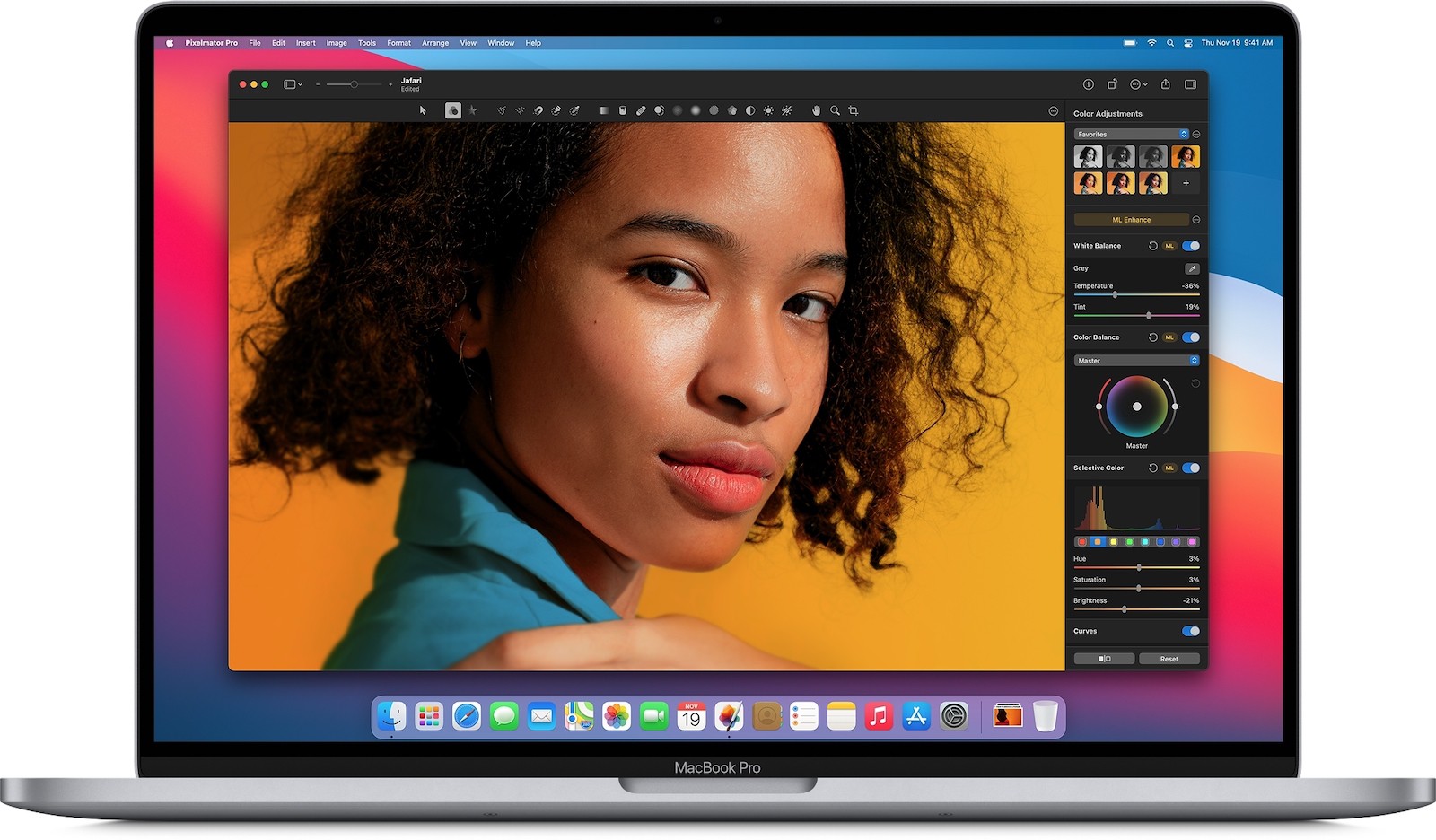
Фотографии
Народната апликација Photos исто така доби одредени промени за кои не се зборува многу. Вториот сега нуди, на пример, алатка за ретуширање која се „напојува“ со вештачка интелигенција. Користејќи ја оваа алатка, можете лесно да се ослободите од разните елементи што го одвлекуваат вниманието на вашите фотографии. Потоа можете да додавате натписи на поединечни фотографии, што ќе ви помогне подобро да ги најдете фотографиите во Spotlight. Потоа можете да го користите ефектот за замаглување на позадината за време на повиците.
macOS Каталина vs. macOS Big Sur:
- Можете да купите новововедени производи на Apple, на пример, на Алге, Мобилна итна помош или вие iStores











 Летање низ светот со Apple
Летање низ светот со Apple 












































Значи, Safari 14 не се разликува, тој е достапен и за Каталина.
Секако дека го знам тоа, но ова е ажурирање што дојде со macOS Big Sur, па решив да го вклучам во статијата.
Па, новата графика е според мене. (субјективното) мислење катастрофа….
Mac Book Air – системот зема 60 GB од 128. Злати Окна.